如果不是很能接受 Homebrew (或稱 brew) 只能在 "Terminal (終端機)" 當中透過指令操作 (CLI) 的話,可以試試看 WailBrew 這套軟體。
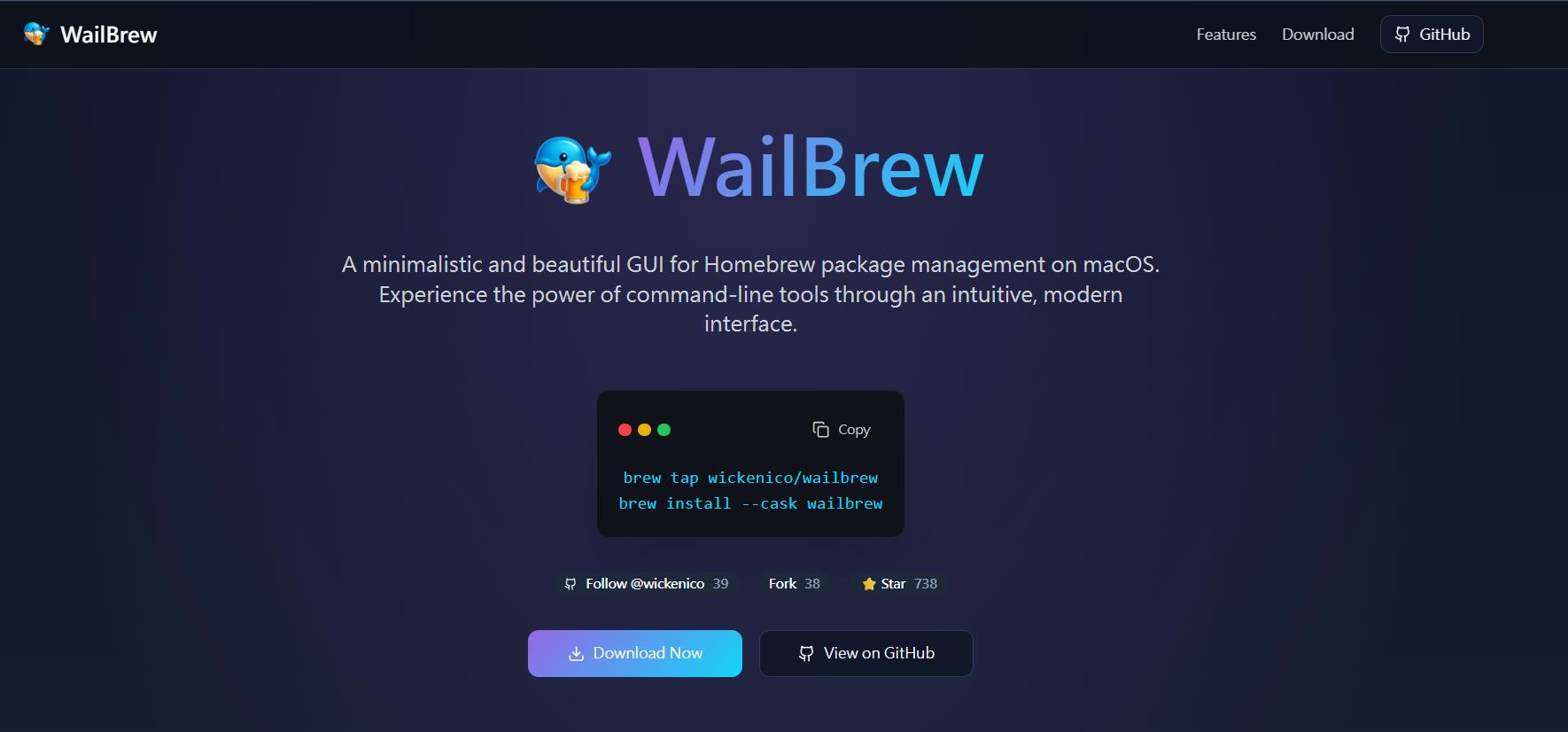
雖然是一套滿近期才推出的軟體,但實際安裝操作後看起來開發作者是還挺用心的。
值得一用~~~
如果已經安裝好 brew 的話,要安裝 WailBrew 並不難。
直接在 "Terminal (終端機)" 當中輸入 "brew tap wickenico/wailbrew":
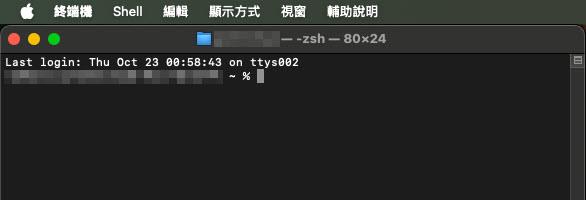
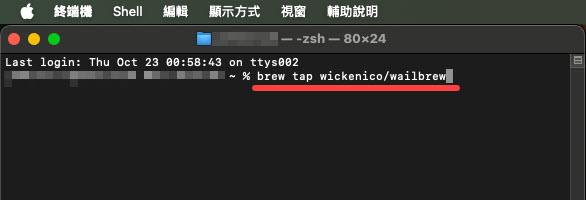
等待 brew 的回應:
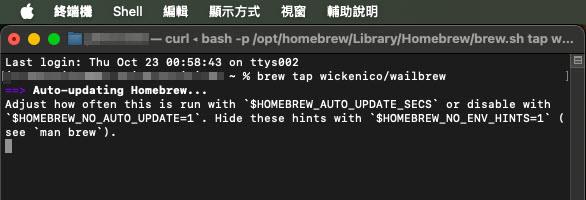
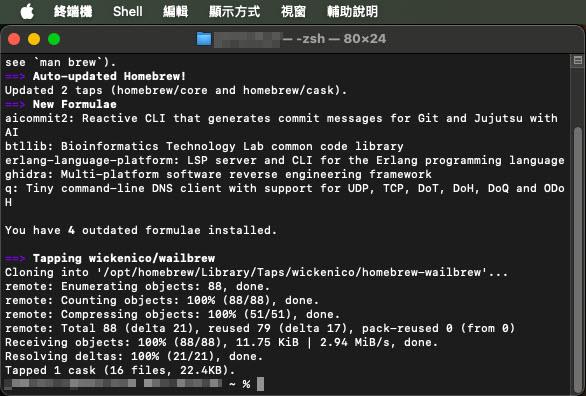
接著就可以繼續輸入 "brew install --cask wailbrew":
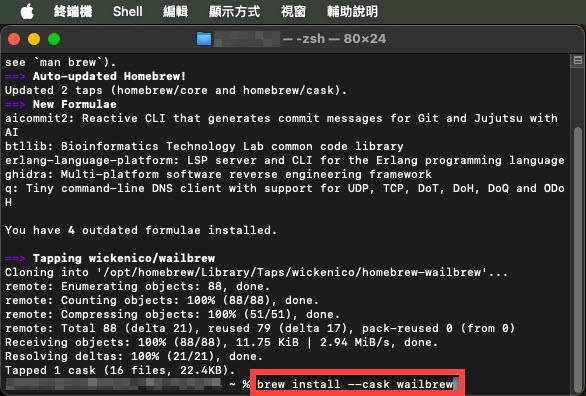
等待 brew 回應後會完成下載及安裝:
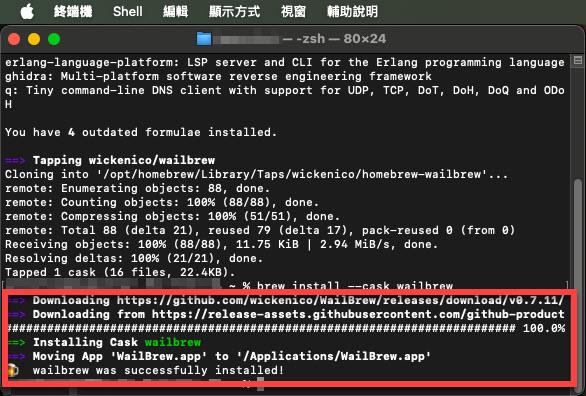
並且此 WailBrew.app 安裝完畢後會移動到 macOS 的 Applications 當中,代表可以在 "啟動台" 中看到:
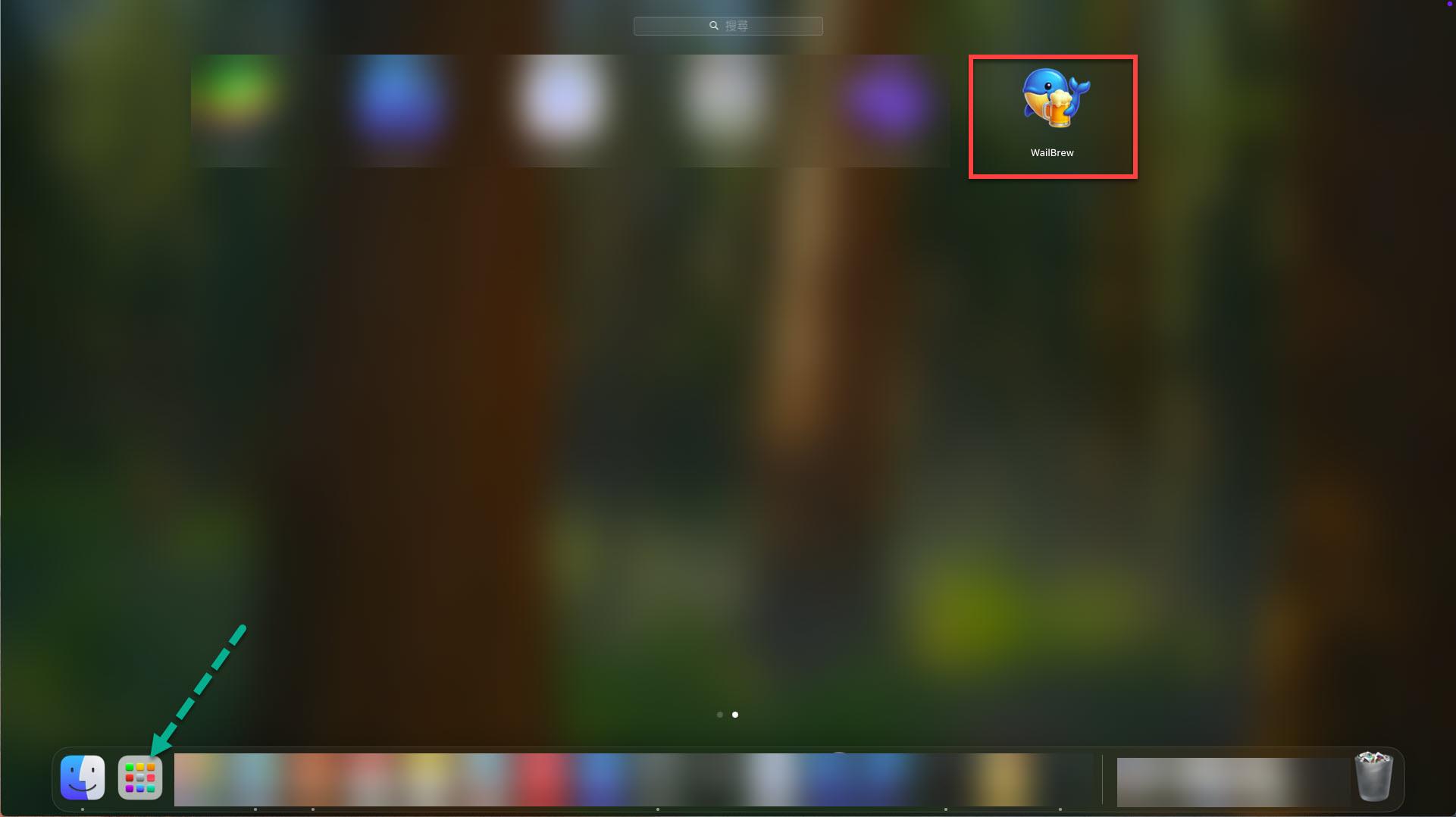
macOS 第一次啟動 Wailbrew 的時候會有這個警告,只能點選 "打開" 囉:
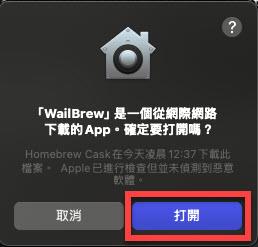
由於先前已經有先透過 brew 安裝過 GStreamer,所以第一次在 macOS 上打開 Wailbrew 後,第一個畫面會看到 "已安裝" 的 "Formulae (套件)" 有不少:
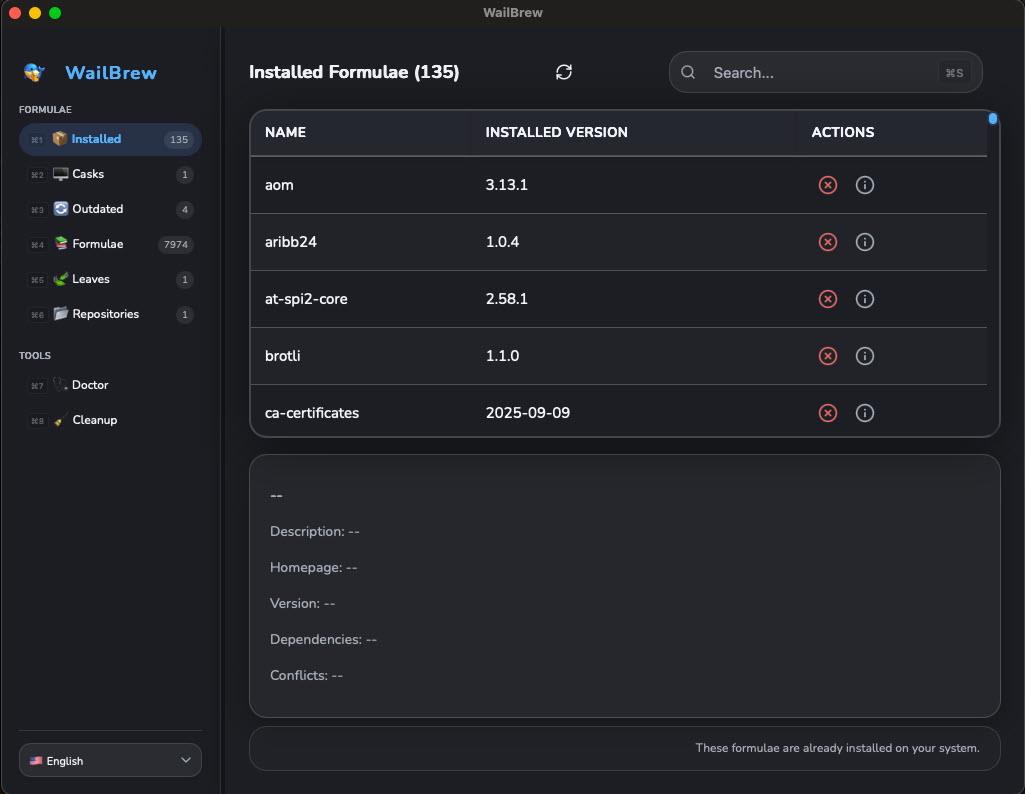
在 "Installed (已安裝)" 的部分搜尋先前安裝好的 "Gstreamer":
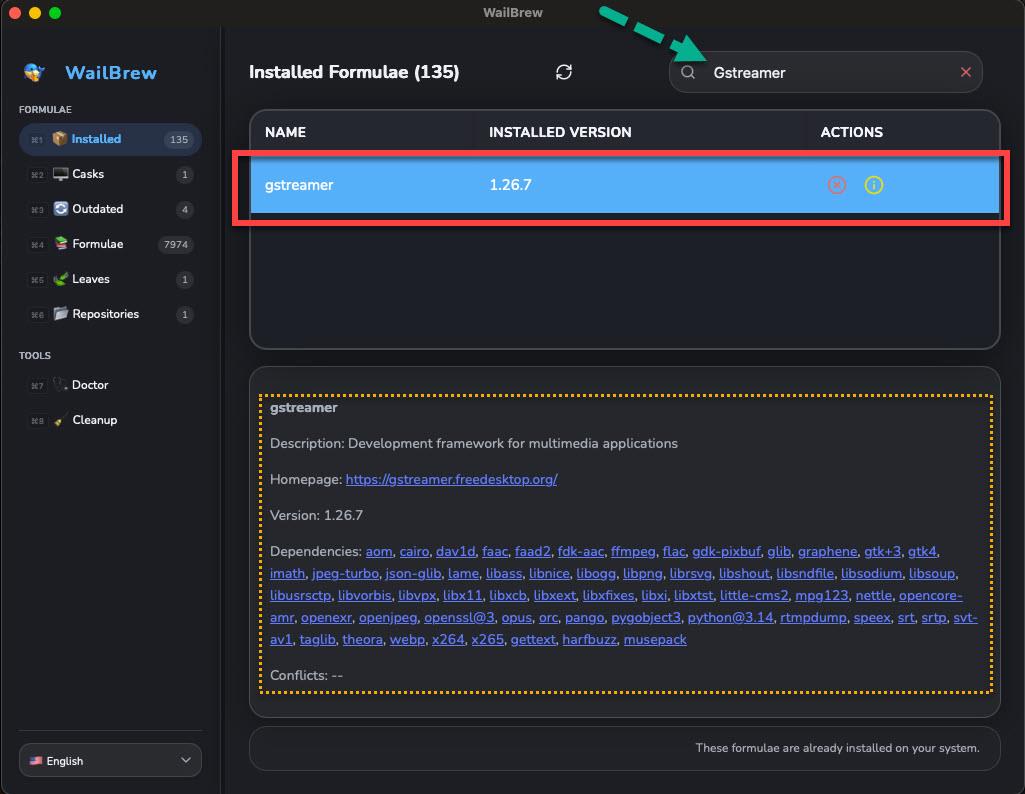
Wailbrew 的語系有支援使用 "繁體中文":
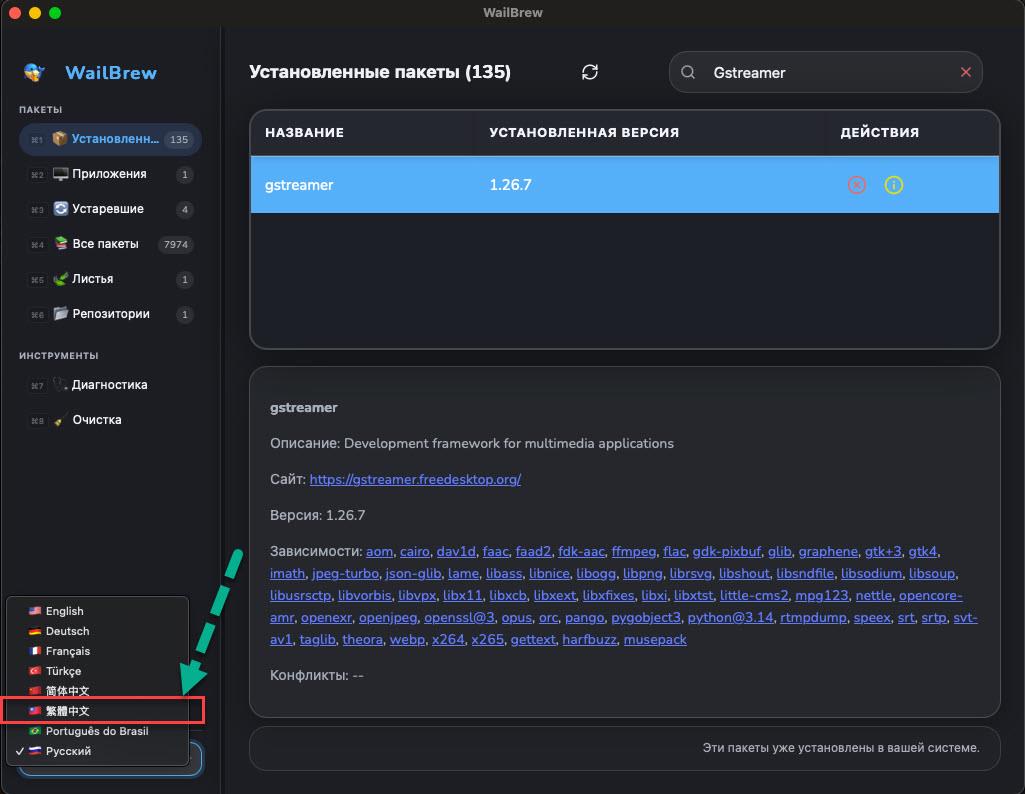
切換過去後,看起來 Wailbrew 使用的 "繁體中文" 詞句是很道地的:
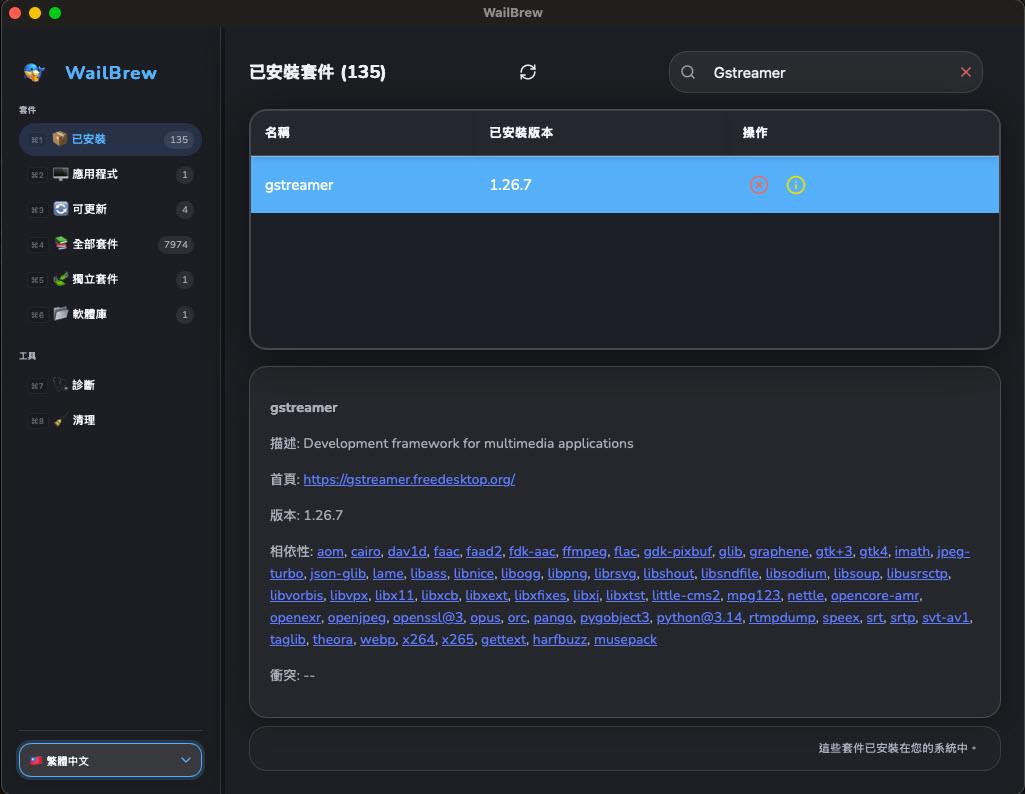
點選 "可更新" 區塊,若有需要更新的套件,可以個別更新或點選 "全部更新":
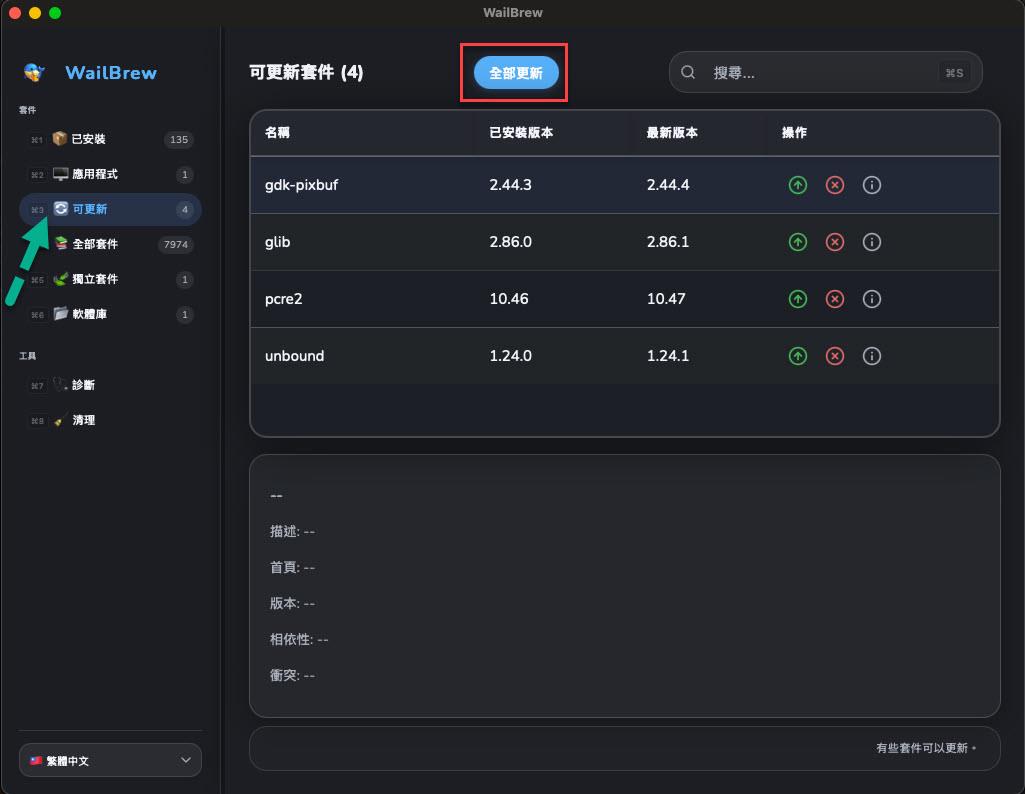
再次確認時點選 "是,全部更新":
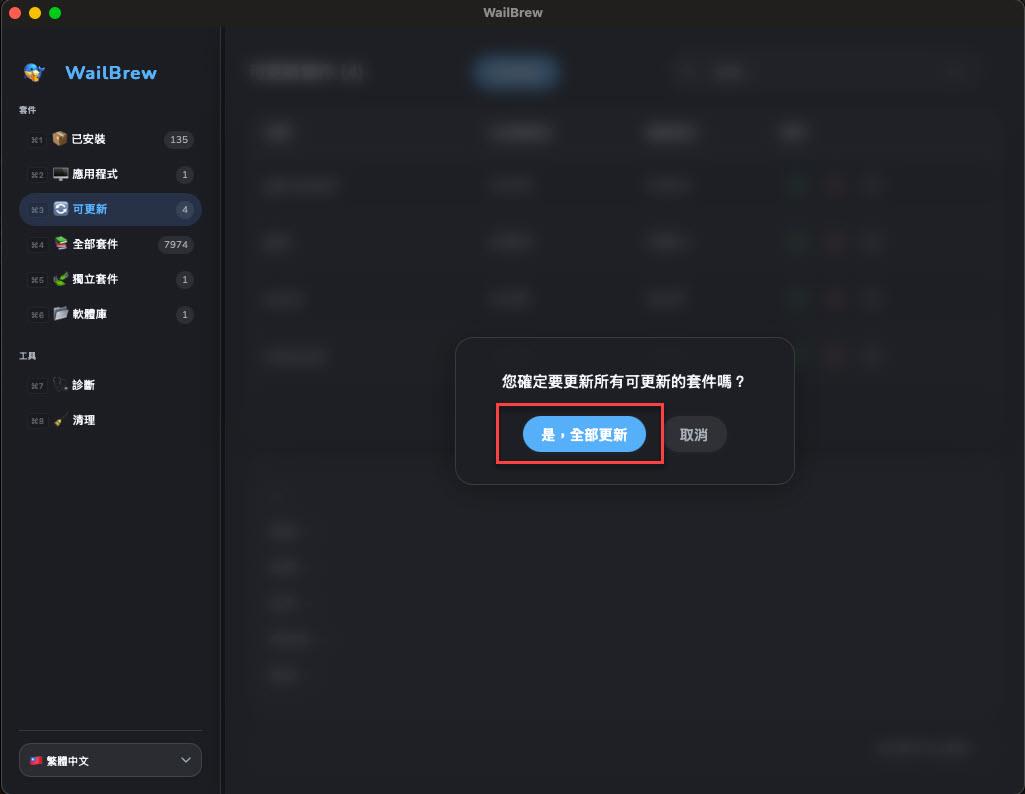
更新 "已完成",會顯示更新時的過程資訊,沒問題的話就點選 "確定":
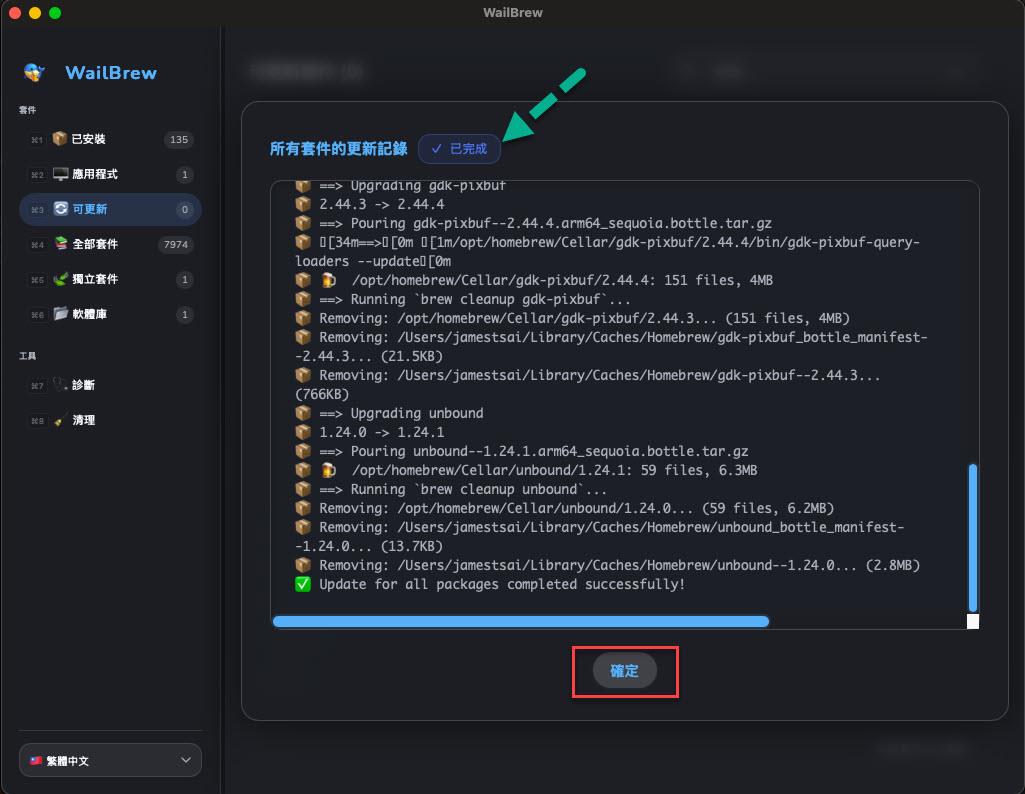
點選 "軟體庫":
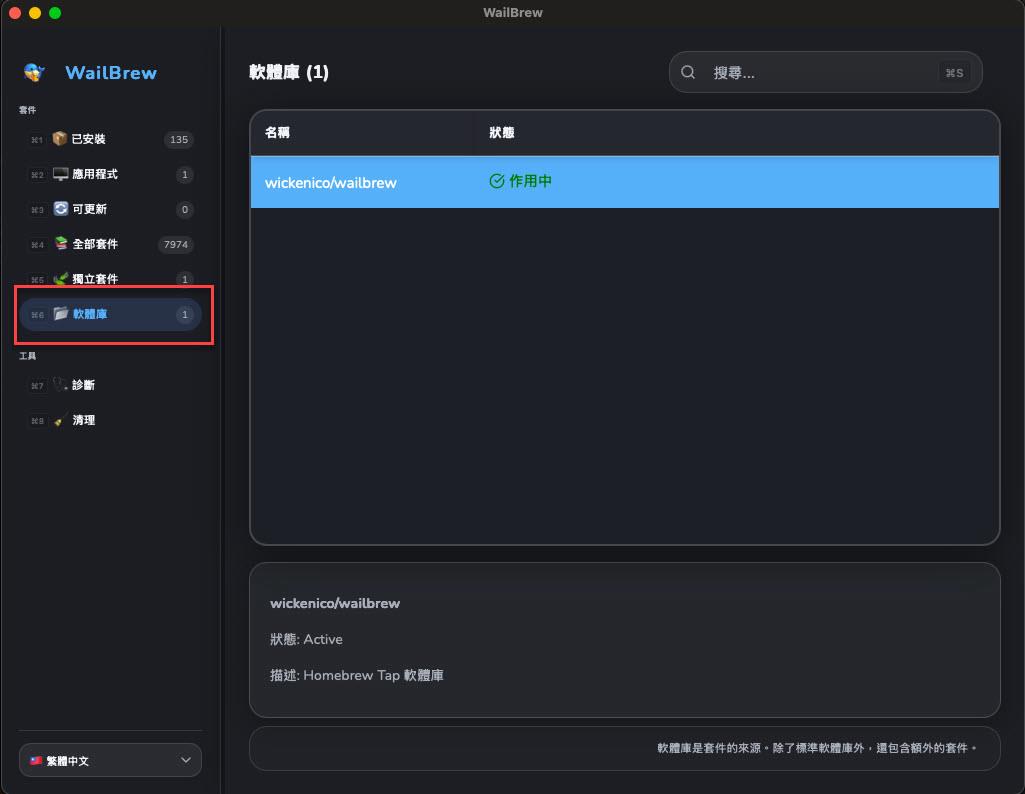
點選 "應用程式":
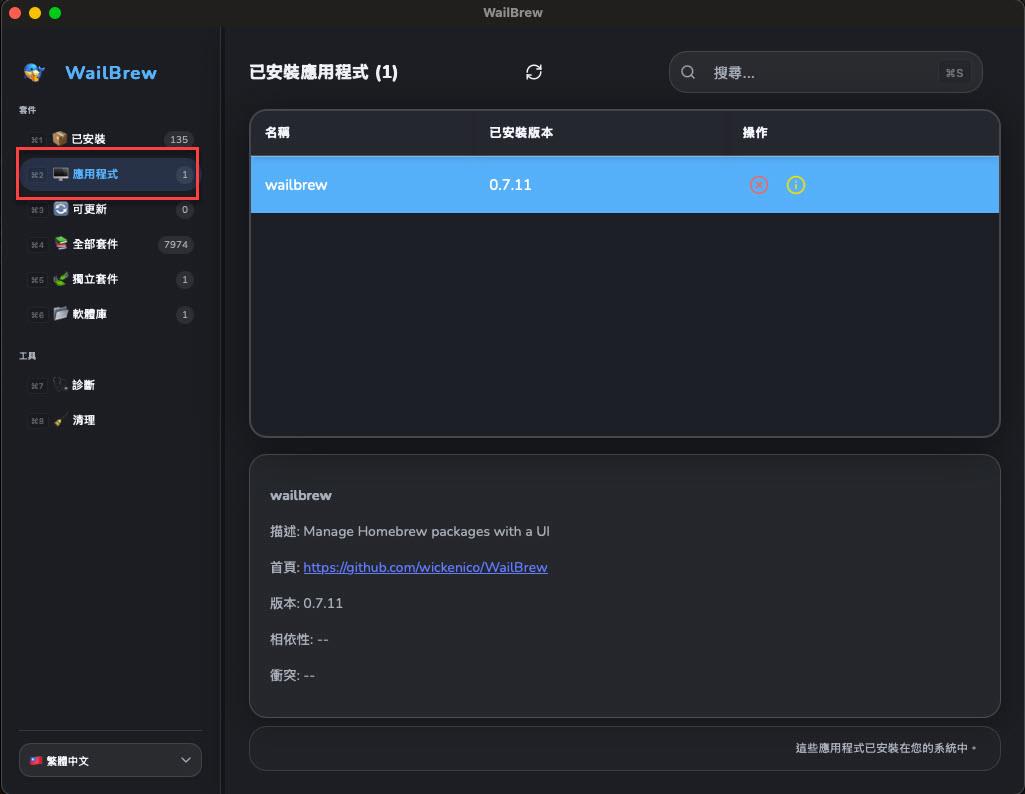
點選 "獨立套件":

介面上都相當類似,分這三種應該視安裝的該套件 "分類" 是屬於哪種而會被分在不同類型的套件中。
而在操作都可以點選 "顯示該套件的資訊":
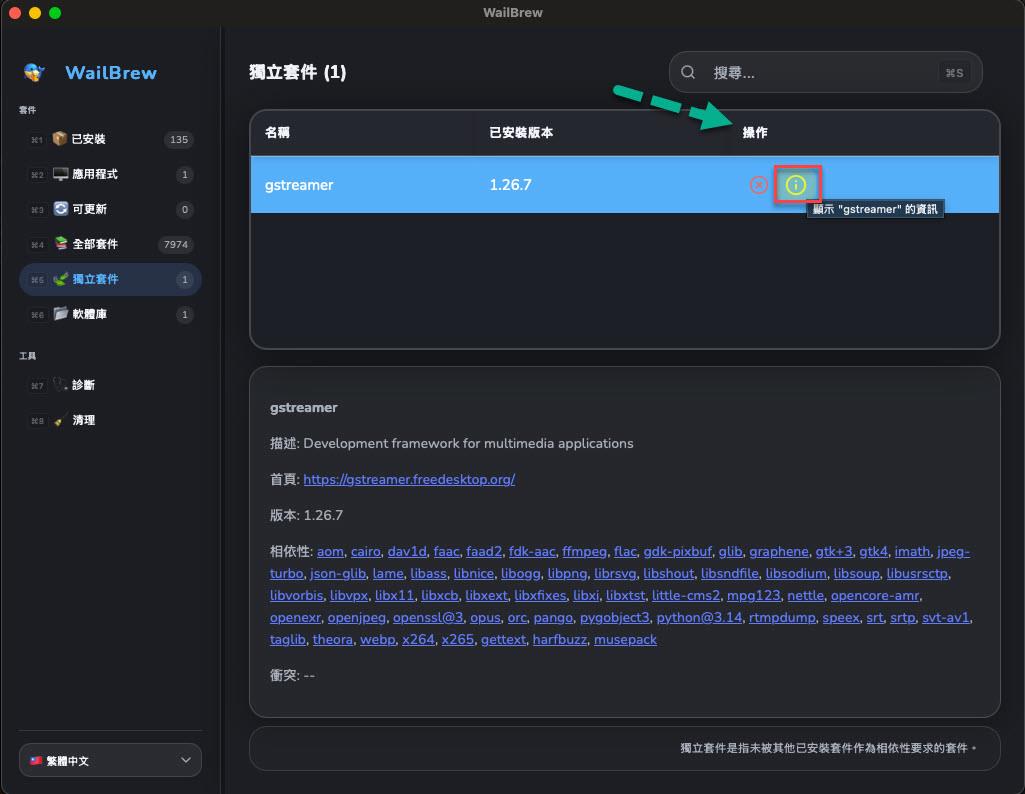
觀看完畢再點選 "關閉" 即可:
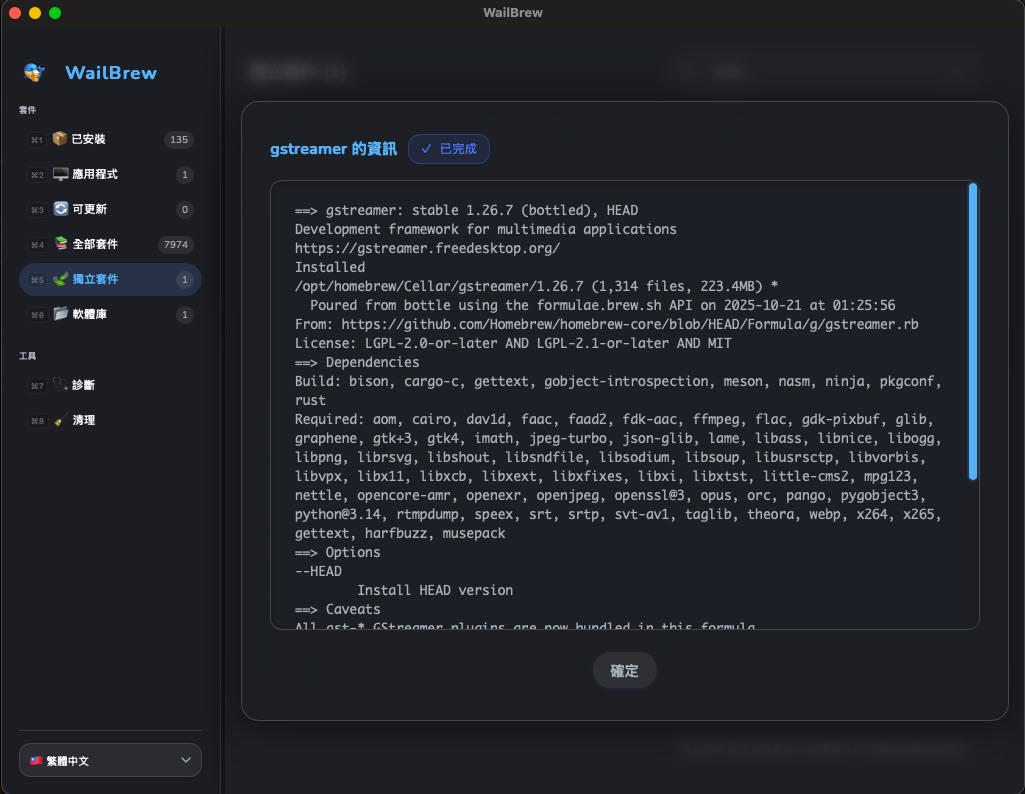
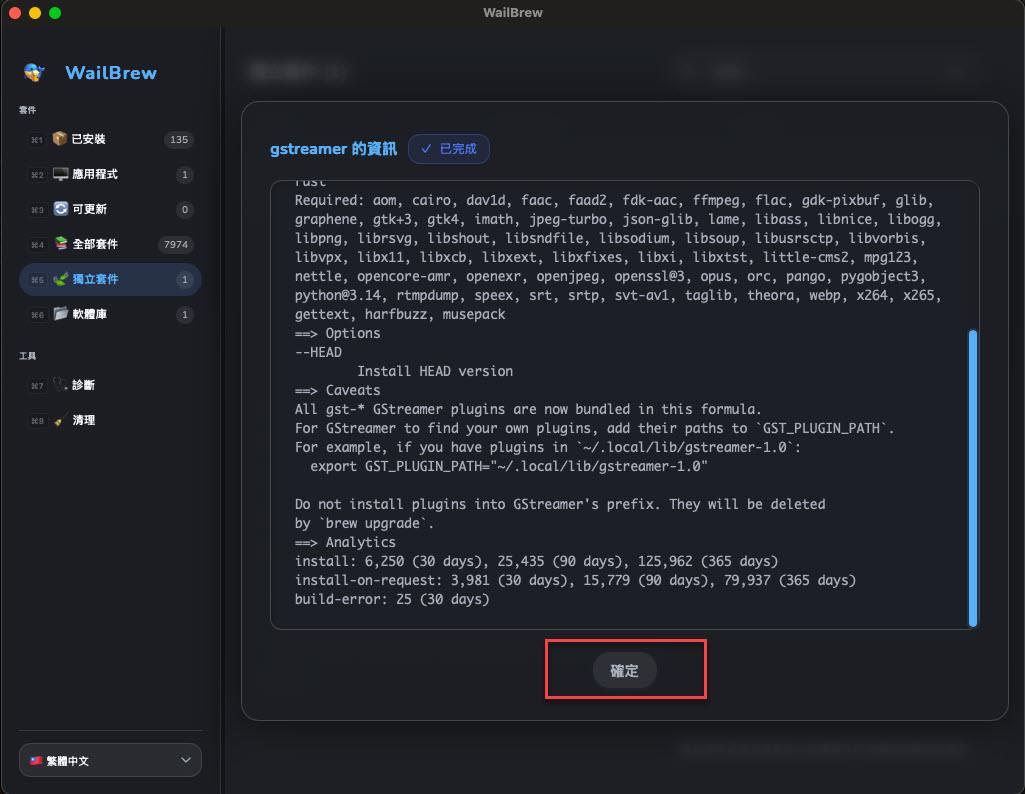
而如果想透過 WailBrew 安裝所需的套件的話,點選 "全部套件":
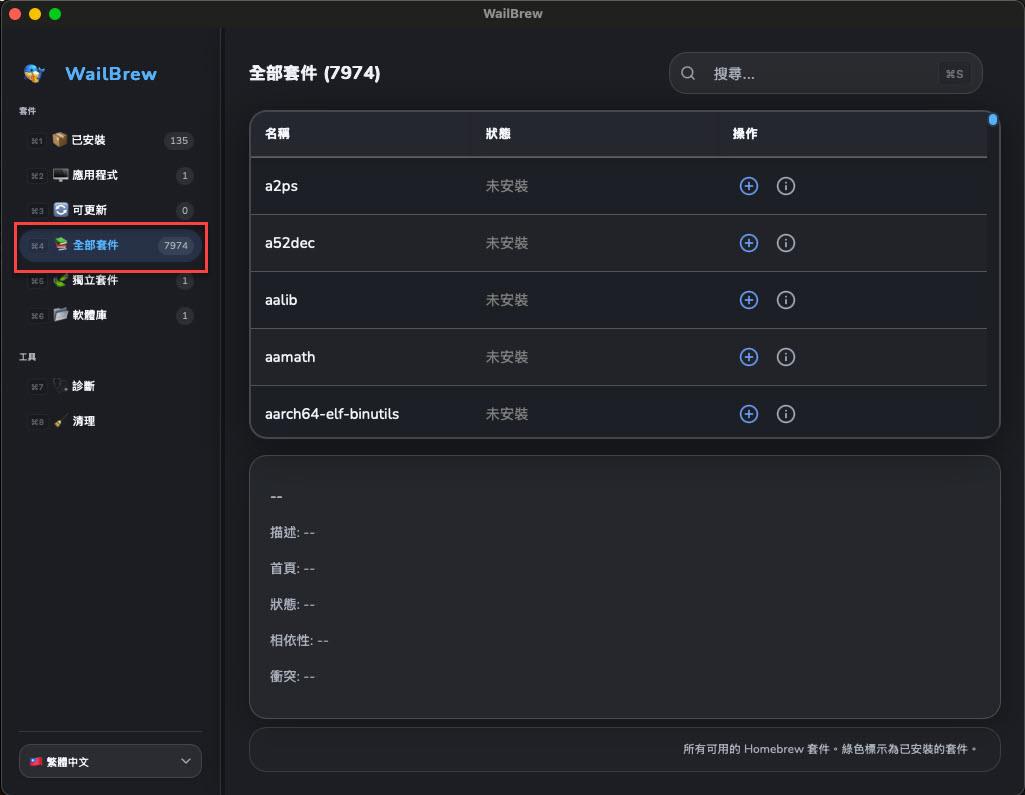
如果某個套件已經透過 brew 安裝過,則會顯示成這樣:
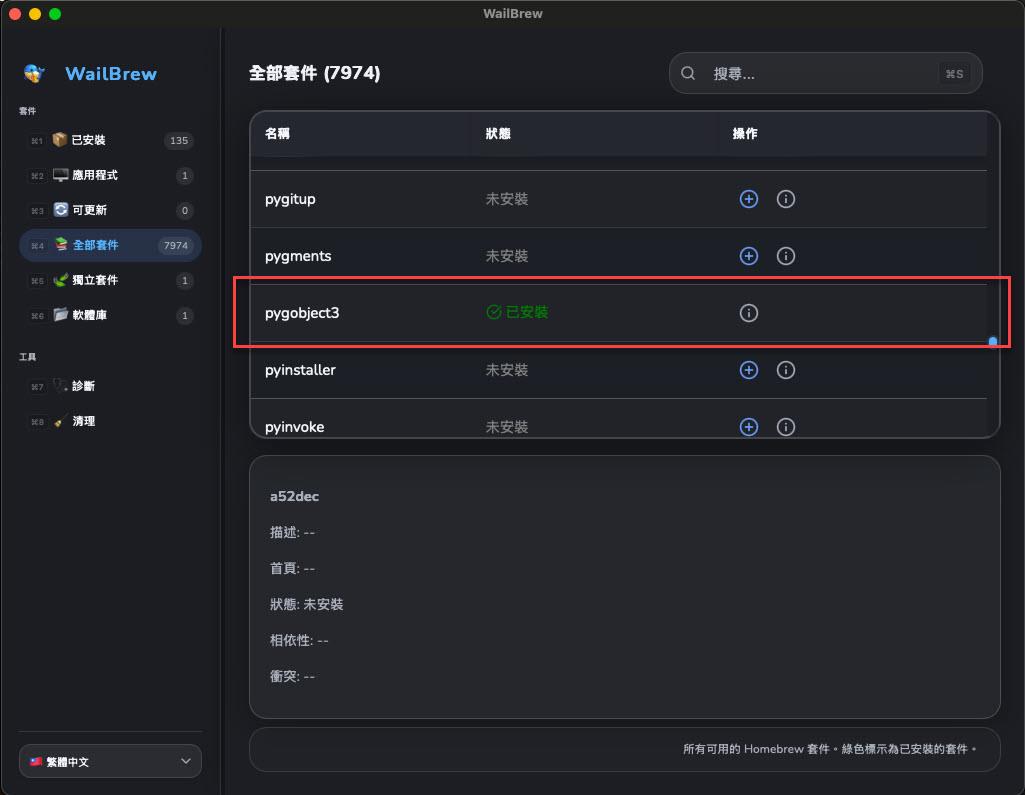
在搜尋框輸入想要安裝的套件,這邊以 "dotnet" 為例:
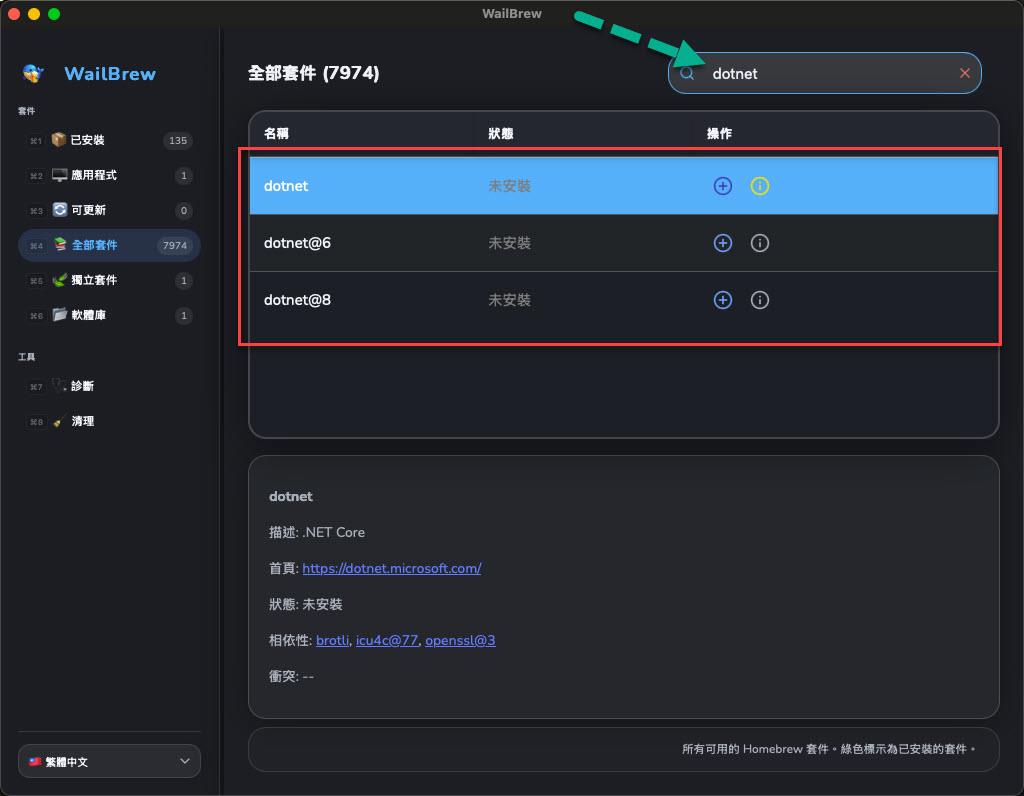
看一下 dotnet:
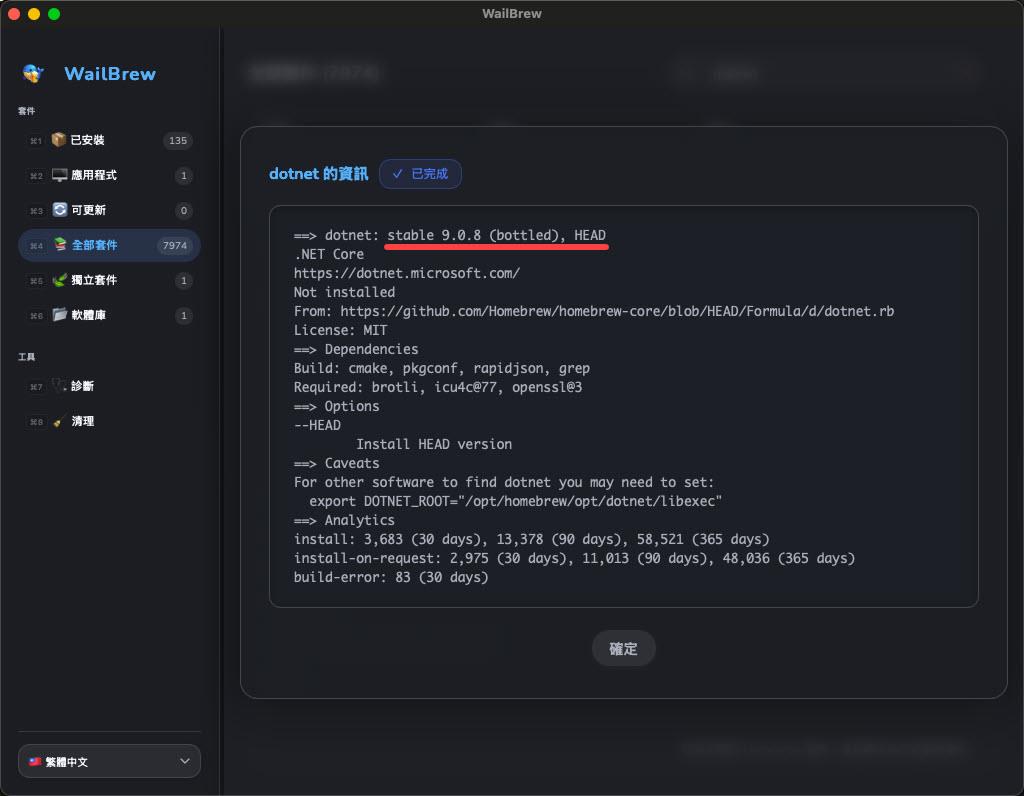
看一下 dotnet@8:
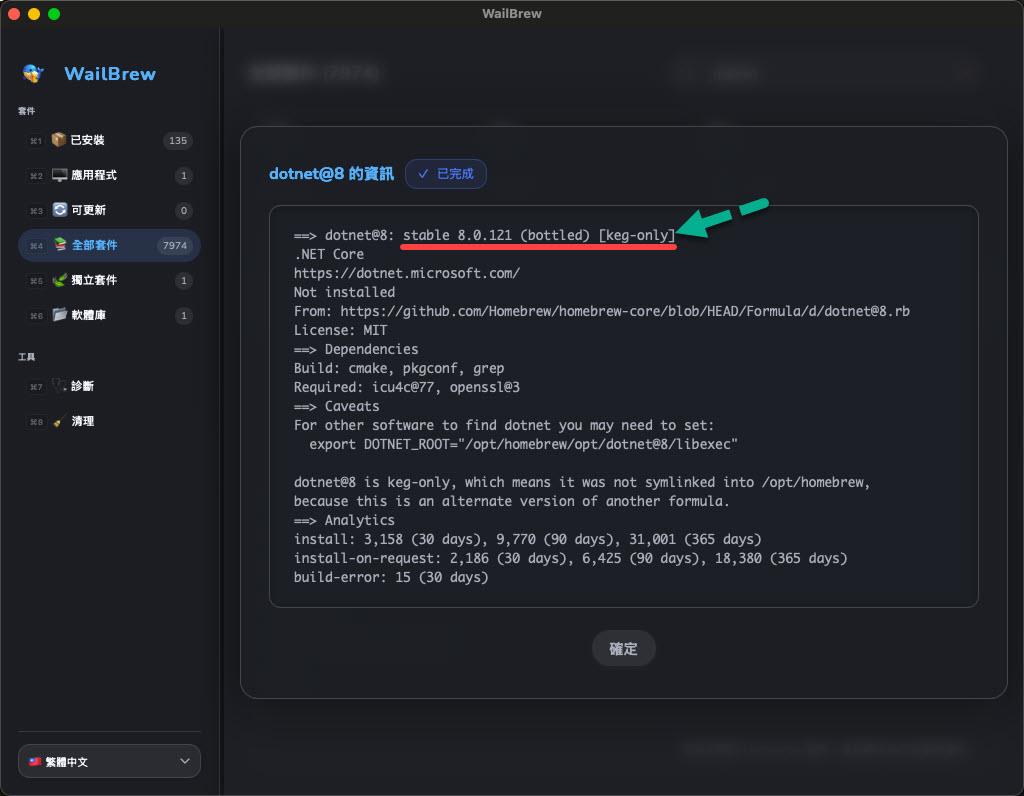
點選 "+" 開始安裝:
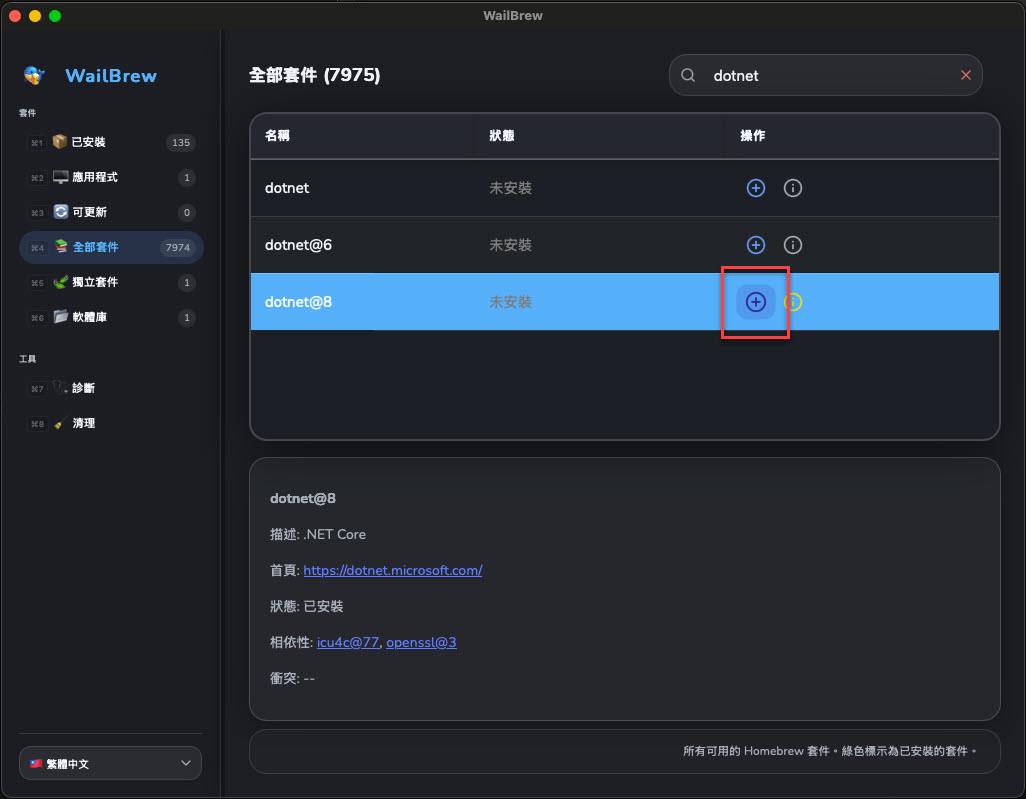
點選 "是,安裝" 就會開始安裝該套件的處理:
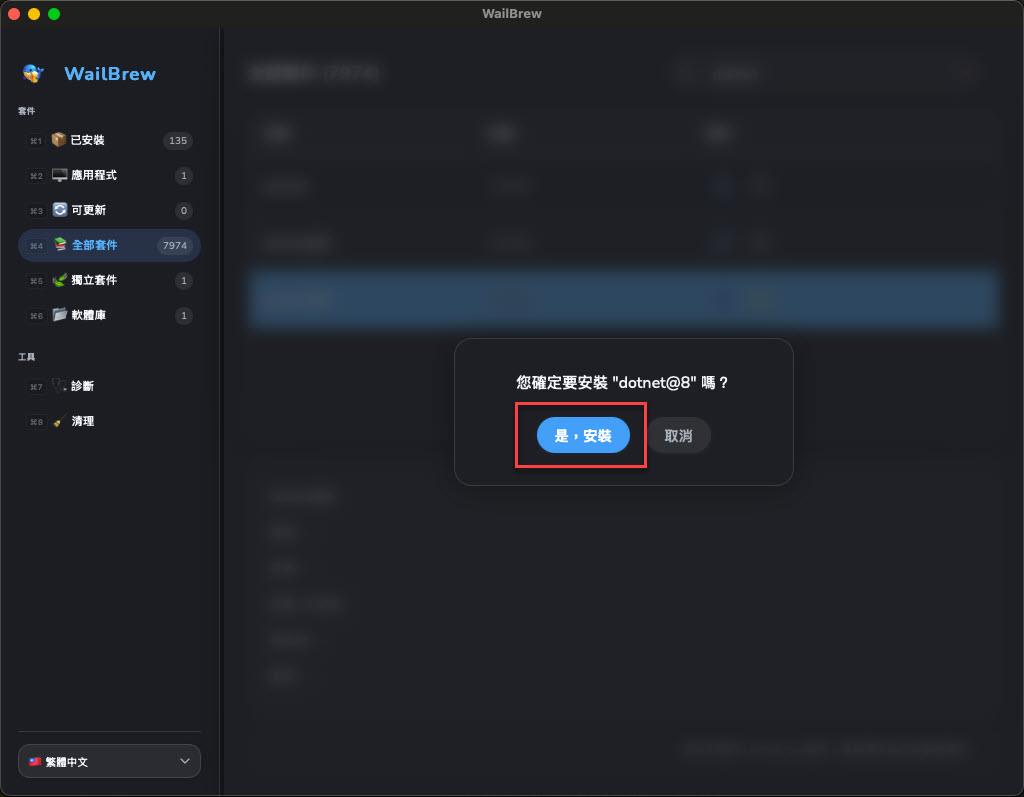
"dotnet@8" 安裝中:
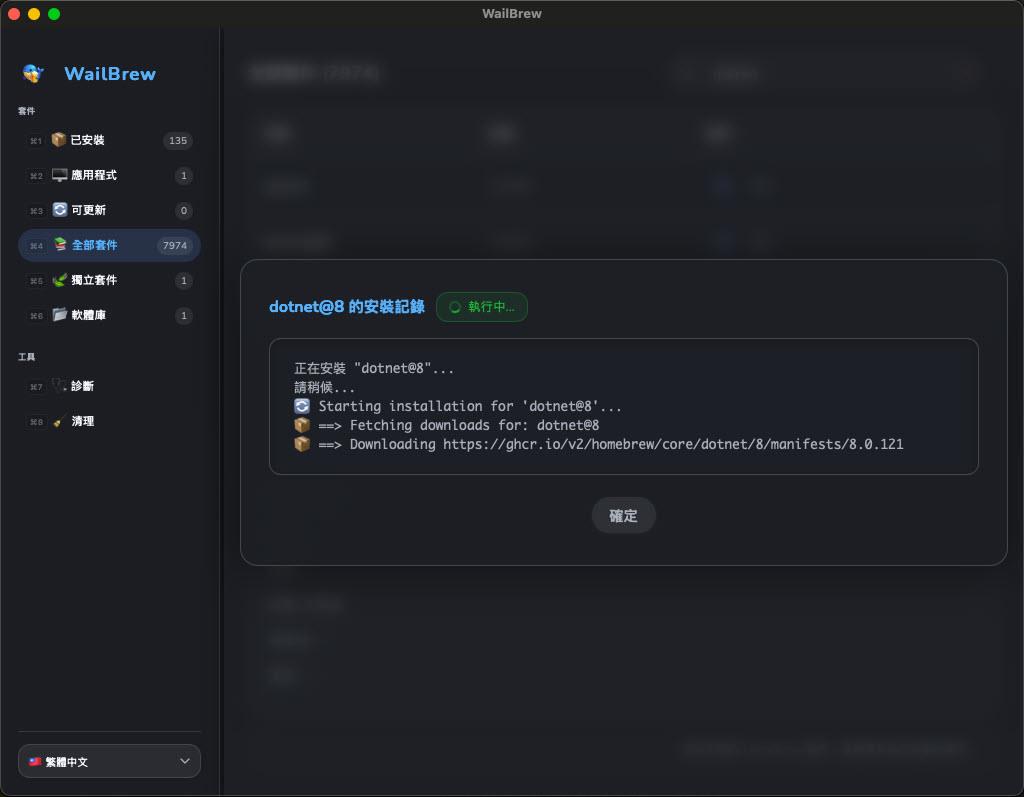
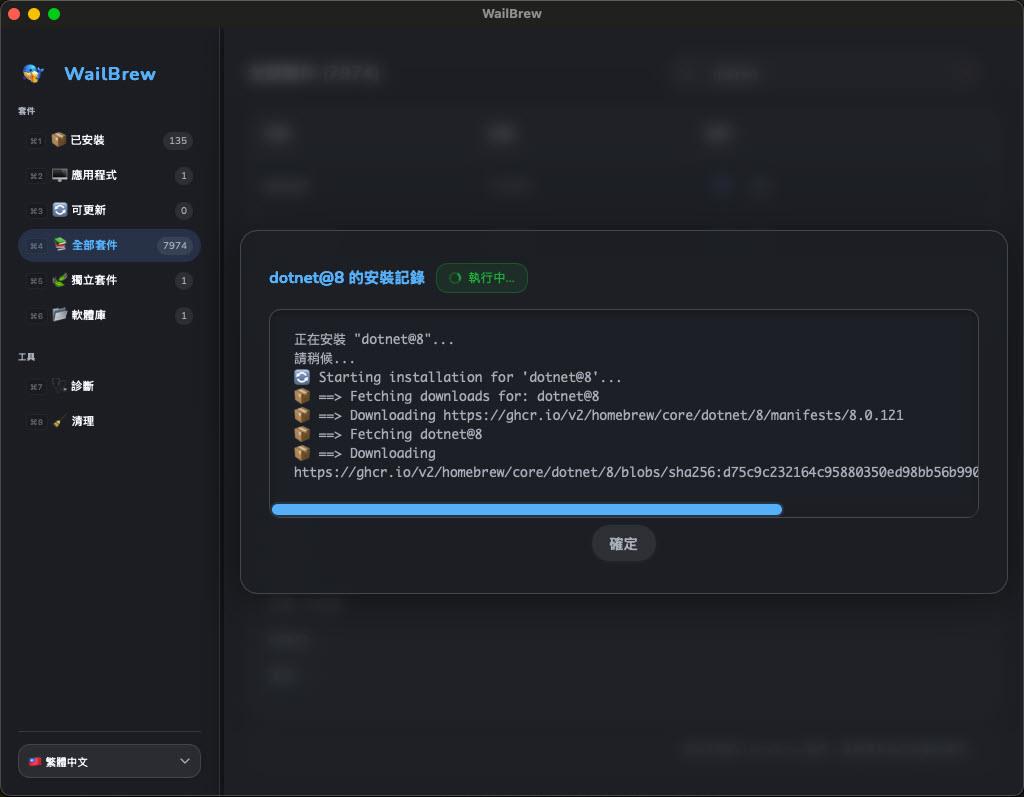
安裝完畢後點選 "確定"。
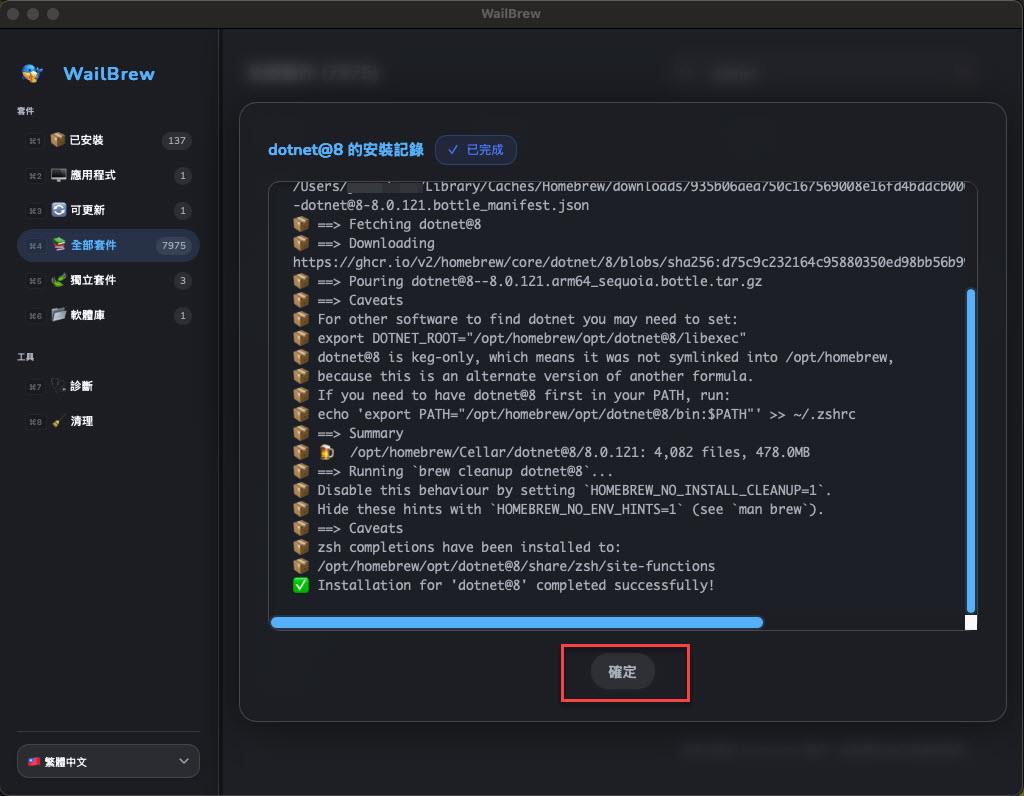
請有耐心的等待,安裝時間會依檔案下載的速度會拉很久。
會從 brew 下載 dotnet 的台灣使用者,個人在使用時可能是第一個,brew 的 CDN 完全沒資料吧,從開始下載到下載完成大概跑了快 1.5 hrs。
在等待的同時也一併安裝 donet@6,來示範解安裝,操作點選 "X":
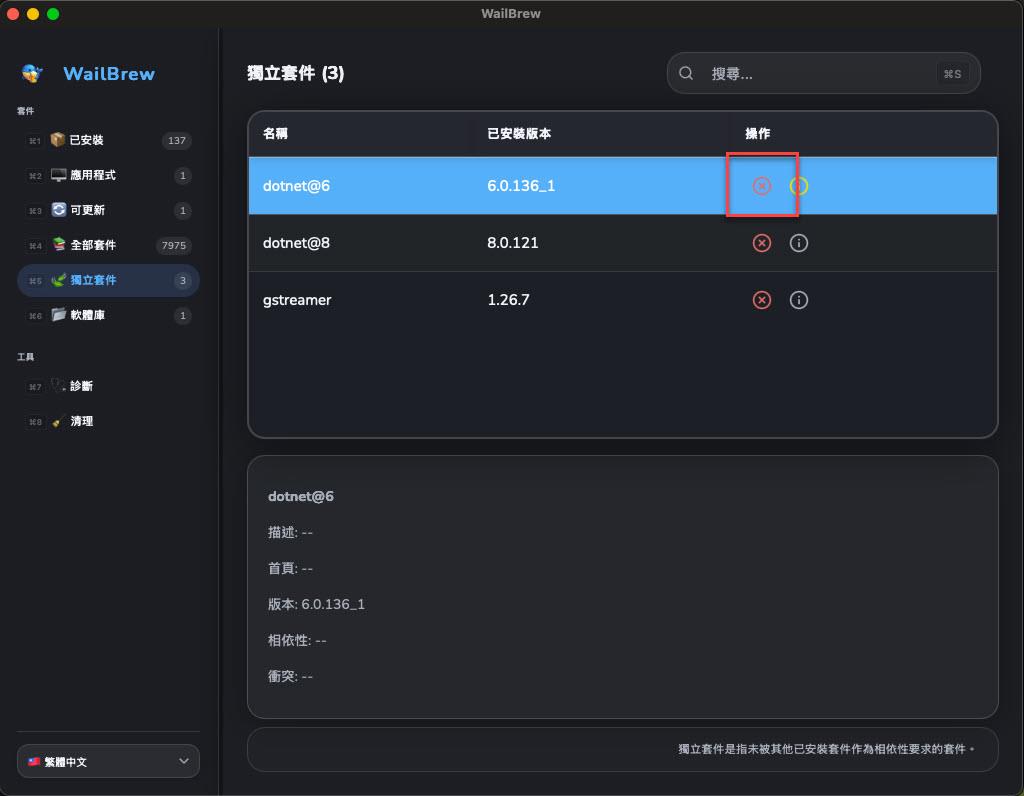
點選 "是,解除安裝":
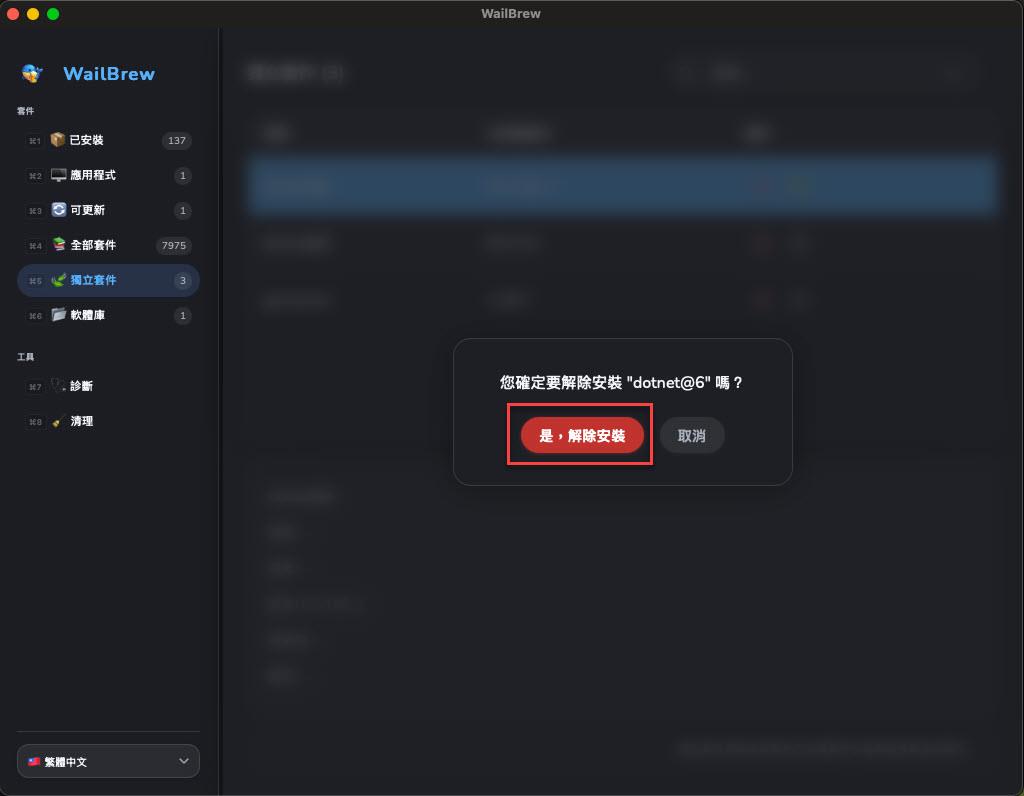
解除安裝完成,點選 "確定"。
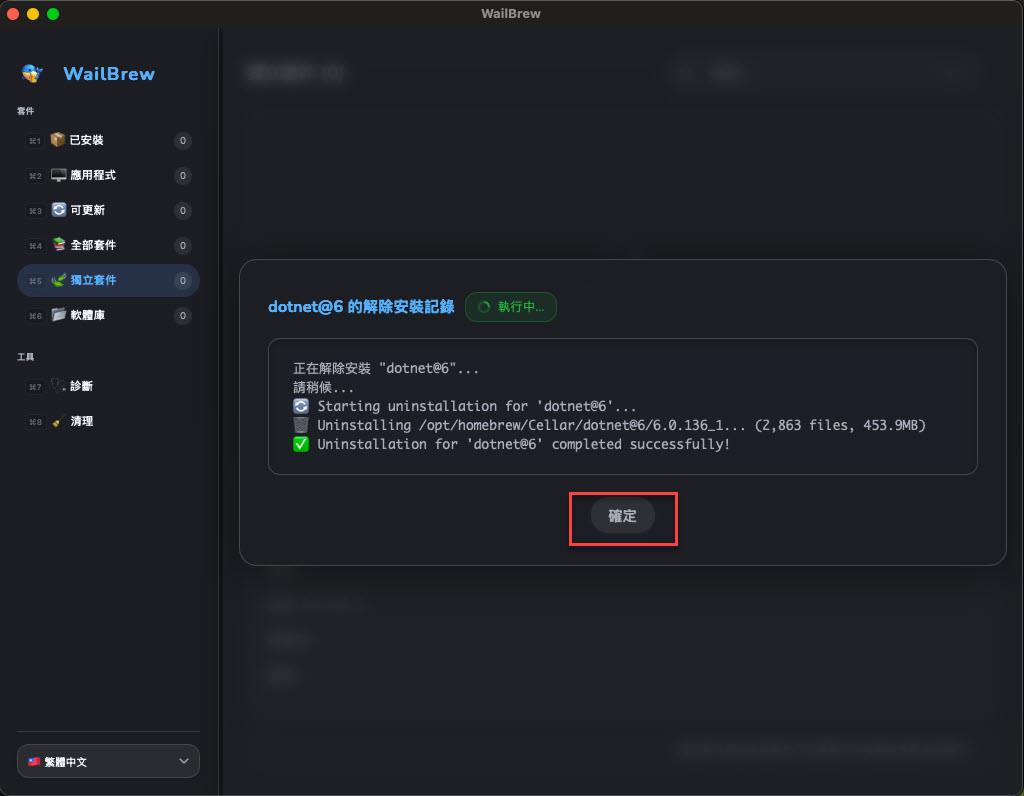
如果是對於 brew CLI 設計比較不上手的捧友,挺推薦透過這套 WailBrew 的 GUI 設計來操作 brew 唷!
I'm a Microsoft MVP - Developer Technologies (From 2015 ~).

I focus on the following topics: Xamarin Technology, Azure, Mobile DevOps, and Microsoft EM+S.
If you want to know more about them, welcome to my website:
https://jamestsai.tw
本部落格文章之圖片相關後製處理皆透過 Techsmith 公司 所贊助其授權使用之 "Snagit" 與 "Snagit Editor" 軟體製作。